こんにちは!イヨです。
YouTubeなどにゲーム実況を投稿してみたいという方はいるかと思います。
ゲーム実況用投稿動画(PCゲーム)を作成する方法を紹介します。
①プレイしたいPCゲームを購入、インストールする。
PCゲームをするには、まずゲームプラットフォームからゲームを購入してPCにインストールする必要があります。
私はSteam(ゲームプラットフォーム)からゲームを購入して、プレイしています。
Steamを選んだ理由としては、ゲームの数が豊富で、定期的にゲームのセールをしているので、Steamを選びました。
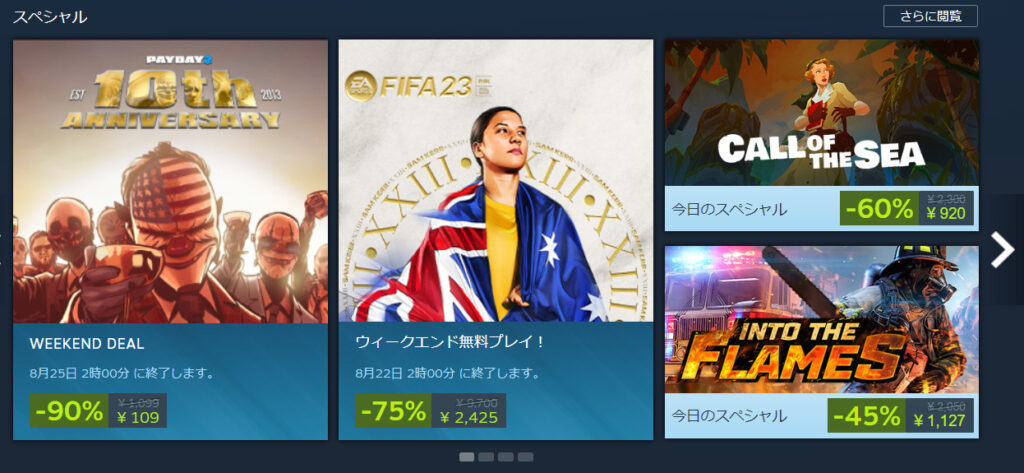
Steam へようこそ (steampowered.com)
数多くのゲームを配信していますので、やりたいゲームがないということはないと思いますが、Steamにも配信していないゲームもありますので、Steamで配信されていない場合は、他のプラットフォームも確認してみましょう。
マリオカートや大乱闘スマッシュブラザーズなど任天堂のゲームをプレイしたい方はNintendo Switchを購入しましょう…
(Nintendo Switchでもプレイできるゲームも一部Steamで配信されているゲームもあります。)
その他のプラットフォーム
- Epic Games Store
Epic Games Store | PCゲーム、MOD、DLCなどをダウンロード&プレイ – Epic Games - Origin
EA appをダウンロード – 次世代PCゲーミングを強力にサポート – Electronic Arts - Ubisoft Connect
Ubisoft | Ubisoft 公式ウェブサイトへようこそ - Battle.net
Blizzard Entertainment

②動画キャプチャーソフト
次は動画キャプチャーソフトを用意します。
PCの画面を録画するためには動画キャプチャーソフトが必要になります。
動画キャプチャーソフトとは、PC画面の録画、録音するソフトです。
動画キャプチャーソフトはBandicamを使用しています。
(他のキャプチャーソフトは使用したことがないので、使用したことがあるBandicamを紹介しています。)
高性能PC動画キャプチャーソフト – Bandicam(バンディカム)
無料版もありますが、Bandicam無料版では連続録画時間が10分間に制限されますので、製品版の方がおすすめです。
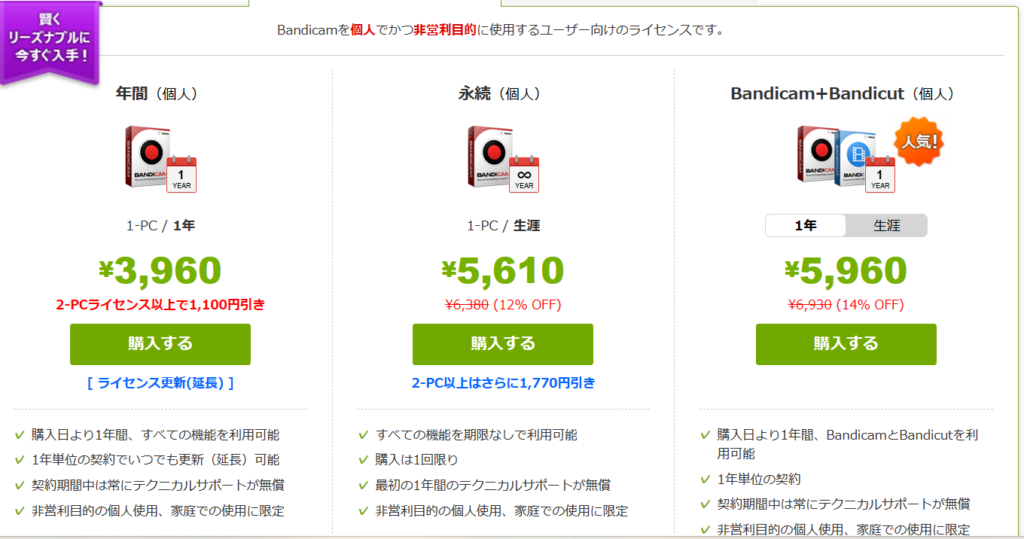
(2023年8月時点)
使い方もシンプルです。
簡単にですが、使い方について…
①ゲーム録画モードを選択します。
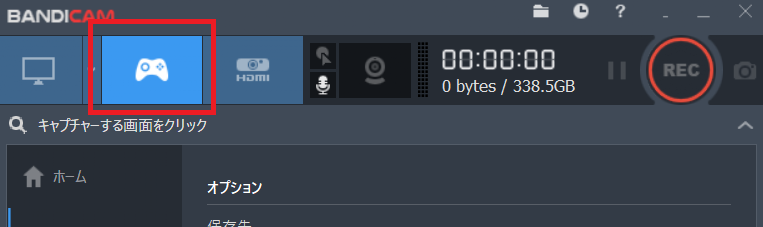
②ゲーム画面を開くと左上に緑の数字が出てきます。

③『REC』をクリックします。
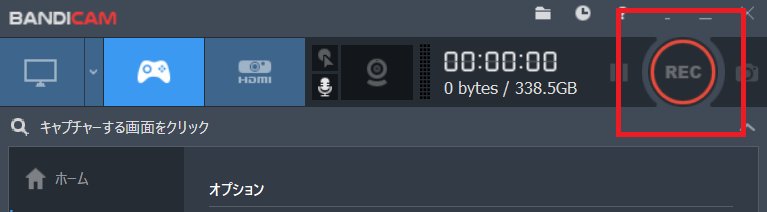
④左上の数字が赤字になり、録画が開始されます。
動画編集ソフト
次は録画したソフトを編集する必要があります。
私が使用しているのは、PowerDirectorです。
PowerDirector – 8年連続 No.1 動画編集ソフト (cyberlink.com)
動画編集が上手い人や下手な人がいるように、どの動画編集ソフトを使用しても全ての機能を覚えるのは時間がかかりますし、慣れるまで大変だと思います。
難しいけど、私なりに使いやすいと思ったのが、PowerDirectorです。
PowerDirectorにもたくさん種類がありますので、以下の記事にまとめていますのでコスト、使い方など自分に合ったものを使用してください。
PowerDirector以外の動画編集ソフトでもいいかと思いますので、以下で紹介します。
その他:動画編集ソフト
その他の動画編集ソフトを少しですが、以下に記載します。
- Wondershare Filmora
[公式] 動画編集ソフト Filmora 12(フィモーラ 12) (wondershare.jp) - Adobe Premiere Elements
使いやすい動画編集ソフトウェア | Adobe Premiere Elements 2023 - FlexClip
無料オンライン動画編集ソフト-数分でビデオを作成|FlexClip - iMovie
iMovie – Apple(日本)
おまけ:ボイスチェンジャーソフト
おまけですが、声を変えて配信したい方にお勧めのソフト
『恋声』
声の高さ(ピッチ)や声の性質(フォルマント)を調整して、男性声から女性声、女性声から男性声はもちろん、いろいろな声に変換することができます。
以上、参考にしていただければありがたいです!
おわり―




コメント